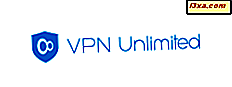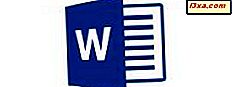Windows เป็นระบบปฏิบัติการที่หลากหลายเมื่อต้องการปรับแต่งลักษณะที่ปรากฏ คุณสามารถเปลี่ยนมุมมองต่างๆเช่นพื้นหลังเดสก์ท็อปที่ธีมของคุณใช้เล่นเสียงที่เล่นเมื่อมีเหตุการณ์ต่าง ๆ เกิดขึ้นสีที่ใช้สำหรับแสดงหน้าต่างบนหน้าจอรวมทั้งระดับความโปร่งใสสกรีนเซฟเวอร์และอื่น ๆ ในขณะที่สิ่งเหล่านี้สามารถเปลี่ยนแปลงได้เป็นรายบุคคลคุณอาจต้องการเลือกธีมใหม่และเปลี่ยนทุกอย่าง ธีมของ Windows ประกอบด้วยบางส่วนหรือทั้งหมดด้านการปรับเปลี่ยนข้อมูลส่วนบุคคลที่รวมอยู่ในไฟล์เดียวที่คุณสามารถติดตั้งได้ด้วยคลิกเดียว ต่อไปนี้คือวิธีปรับแต่งธีมใน Windows:
วิธีค้นหาชุดรูปแบบ Windows ที่พร้อมใช้งานใน Windows 10
วิธีที่เร็วที่สุดในการค้นหาธีมที่มีอยู่ใน Windows 10 คือการใช้ Cortana พิมพ์ ธีม คำในแถบค้นหาจากแถบงานของคุณจากนั้นคลิกหรือแตะที่ "ชุดรูปแบบและการตั้งค่าที่เกี่ยวข้อง"
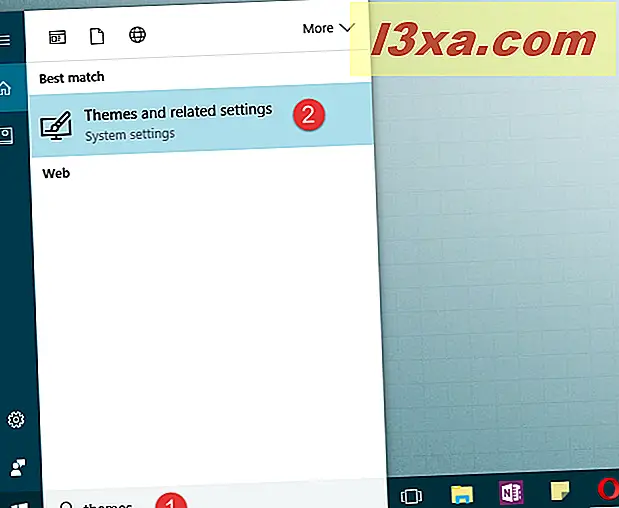
การดำเนินการก่อนหน้านี้จะเปิดแอป การตั้งค่า และจะนำคุณไปยังส่วน ธีม ของหมวด Personalization โดยอัตโนมัติ หากไม่ต้องการใช้การค้นหาคุณสามารถเปิดแอป การตั้งค่า ด้วยตนเองและทำตามเส้นทางเดียวกัน: "Personalization -> Themes"
หรือคุณต้องการคลิกขวาที่สิ่งต่างๆคุณสามารถคลิกขวาหรือแตะค้างไว้จากพื้นที่ว่างจากเดสก์ท็อปจากนั้นคลิก / แตะที่ตัวเลือก Personalization
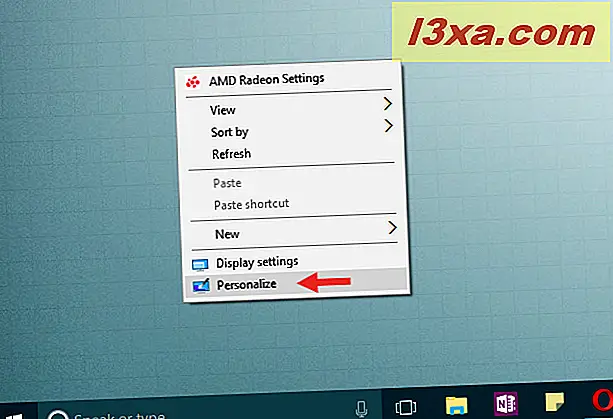
ไม่ว่าจะเป็นวิธีใดตอนนี้คุณควรคลิกหรือแตะที่ลิงก์ การตั้งค่าธีม ในแอป การตั้งค่า
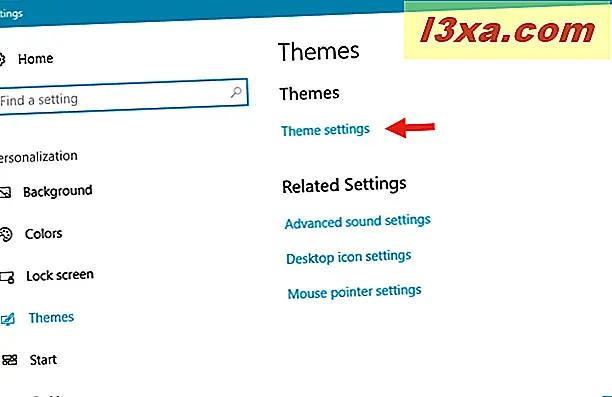
Windows 10 จะเปิดตัวการตั้งค่า ส่วนบุคคล จาก Control Panel นี่คือที่ที่คุณจะพบธีมทั้งหมดที่มีให้ใช้ใน Windows 10
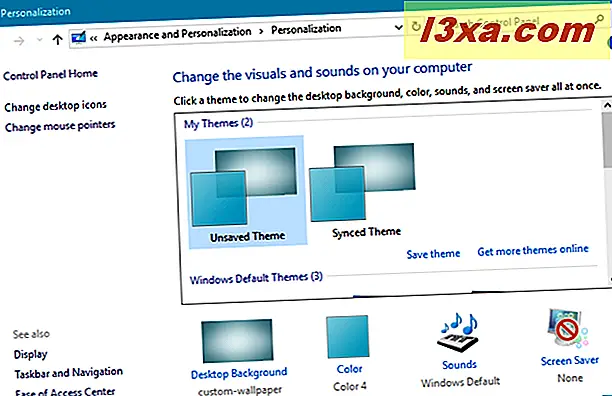
อีกวิธีหนึ่งเพื่อไปยังที่เดียวกันคือการเปิด Control Panel โดยตรงไปที่ Appearance and Personalization แล้วคลิกหรือแตะที่ "Change the theme" shortcut จาก Personalization ส่วน
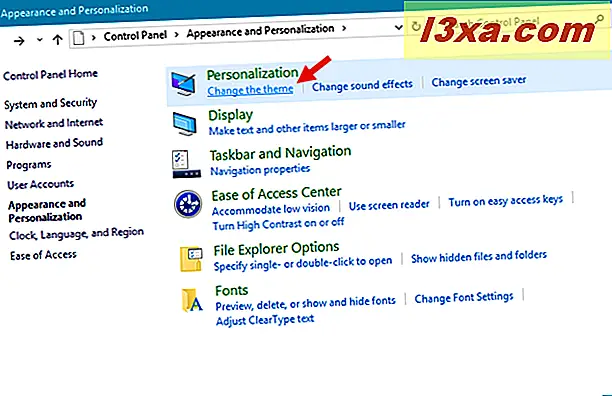
วิธีค้นหาชุดรูปแบบ Windows ที่พร้อมใช้งานใน Windows 8.1
ใน Windows 8.1 ให้เปลี่ยนไปใช้หน้าจอ เริ่มต้น แล้วเริ่มพิมพ์ ธีม ลงในนั้น เมื่อผลการค้นหาปรากฏขึ้นให้คลิกหรือแตะที่ "เปลี่ยนธีม"
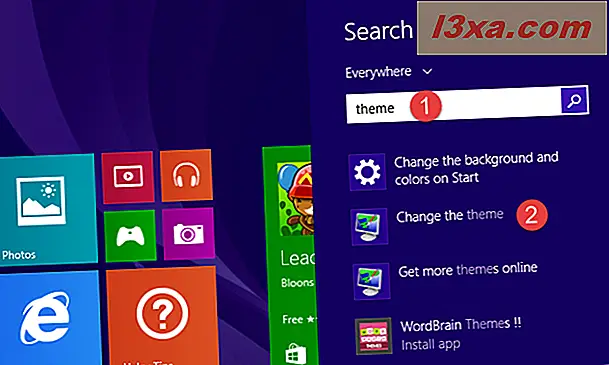
หากต้องการค้นหาธีมเดสก์ท็อปของคุณให้เร็วยิ่งขึ้นคุณสามารถคลิกขวาหรือแตะค้างไว้บนเดสก์ท็อปจากนั้นคลิก / แตะที่ตั้งค่าส่วนบุคคล
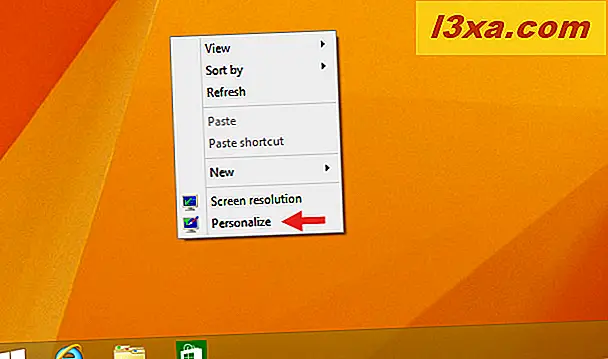
และวิธีที่สามในการค้นหาธีมที่มีอยู่ใน Windows 8.1 ได้แก่ การเปิด Control Panel คลิกขวาหรือแตะค้างไว้ที่ไอคอน Windows จากมุมล่างซ้ายของหน้าจอจากนั้นคลิกหรือแตะที่ทางลัด Control Panel ใน Control Panel ให้ไปที่ Appearance and Personalization จากนั้นคลิกหรือแตะที่ เปลี่ยนธีม ใน ส่วน Personalization
ไม่ว่าคุณจะเลือกใช้วิธีใดก็ตามนี่คือสิ่งที่หน้าต่าง Personalization ซึ่งเป็นธีมที่มีอยู่ทั้งหมดจะมีลักษณะดังนี้:
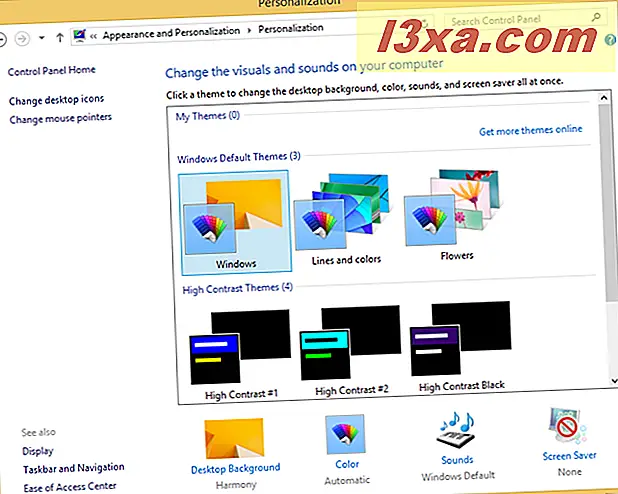
วิธีค้นหาชุดรูปแบบ Windows ที่พร้อมใช้งานใน Windows 7
ใน Windows 7 คุณจะพบธีมทั้งหมดที่มีอยู่ในแผงการกำหนดค่าส่วนบุคคล เมื่อต้องการเปิดให้คลิกขวาที่เดสก์ท็อปจากนั้นคลิกที่ตัวเลือก Personalize
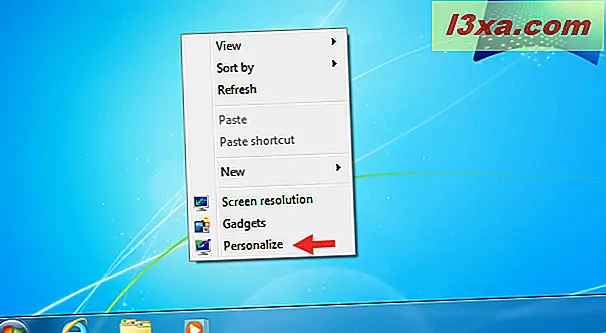
อีกวิธีหนึ่งในการเปิดแผงการกำหนดค่าส่วนบุคคลคือการค้นหา ใน Windows 7 ให้เปิดเมนู Start แล้วเขียน "theme" ในช่องค้นหาแล้วคลิกที่ผลการค้นหา "Change theme"
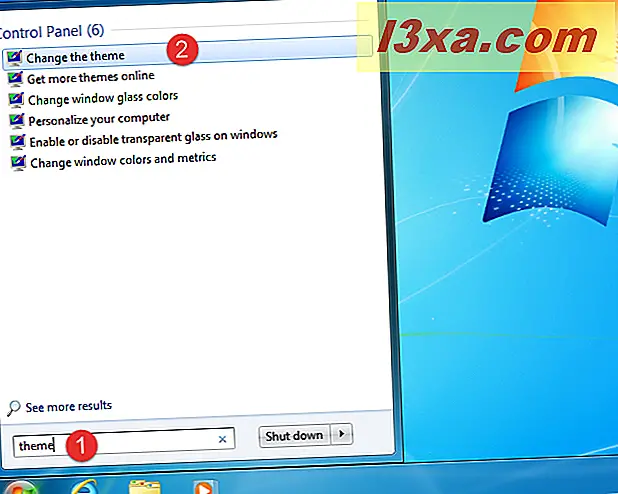
ระยะยาวในการเปิดแผง Personalization คือการใช้ Control Panel คลิกที่ทางลัดจากเมนู Start จากนั้นไปที่ Appearance and Personalization -> Change the theme
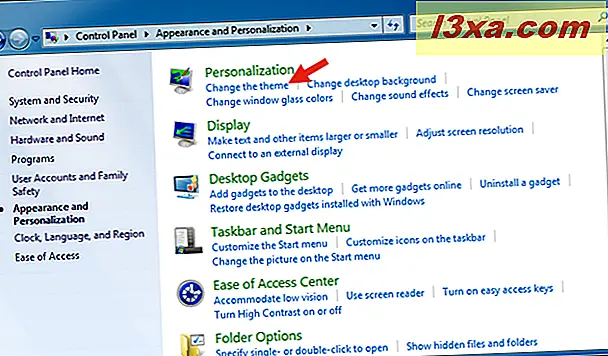
ไม่ว่าคุณจะเลือกใช้วิธีใดต่อไปนี้เป็นสิ่งที่แผง Personalization พร้อมรูปแบบ Windows 7 ที่มีอยู่ทั้งหมดมีดังนี้:
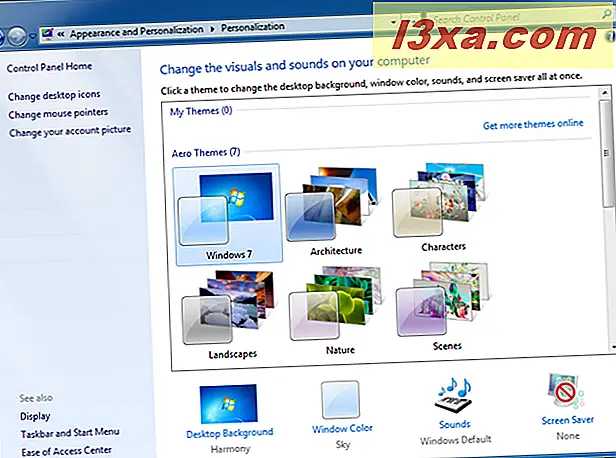
หมายเหตุ: จากที่นี่การตั้งค่าและตัวเลือกการกำหนดค่าทำงานได้และดูสวยเหมือนกันใน Windows เวอร์ชันที่ทันสมัยทั้งหมด เพื่อให้สิ่งต่างๆง่ายขึ้นเราจะใช้ภาพหน้าจอที่ถ่ายใน Windows 10 และเราจะชี้ให้เห็นถึงความแตกต่างใน Windows 8.1 หรือ Windows 7 ตามความเหมาะสม
สิ่งที่คุณจะพบในแผงการกำหนดค่าส่วนบุคคล
ภายในแผง Personalization คุณจะพบธีมทั้งหมดที่ติดตั้งในอุปกรณ์ของคุณ พวกเขาแบ่งออกเป็นสามส่วน:
- ธีมของฉัน - มีธีมทั้งหมดที่ติดตั้งสร้างหรือแก้ไขโดยคุณ
- Windows Default Themes (ใน Windows 10 และ Windows 8.1) หรือ Aero Themes (ใน Windows 7) - มีธีมทั้งหมดที่รวมอยู่ใน Windows โดยค่าเริ่มต้น
- ธีมความคมชัดสูง (ใน Windows 10 และ Windows 8.1) หรือธีมพื้นฐานและความคมชัดสูง (ใน Windows 7) - ชุดธีมที่ใช้สีคอนทราสสูงและไม่มีคุณลักษณะโปร่งใสใด ๆ หากคุณใช้ Windows 7 คุณจะได้รับ "Windows 7 Basic" และ "Windows Classic" ด้วย ธีม "Windows 7 Basic" เหมือนกับชุดรูปแบบ "Windows 7" เริ่มต้น แต่ไม่มี Aero effects ชุดรูปแบบ "Windows Classic" ไม่มีลักษณะพิเศษ Aero และไม่ใช้รูปแบบภาพทำให้เดสก์ท็อปของคุณมีลักษณะคล้ายกับ Windows XP เก่า
สิ่งที่สามารถปรับแต่งได้ในธีม Windows
มีสี่ด้านของธีมที่คุณสามารถปรับเปลี่ยนได้ คุณจะพบทุกคนที่ด้านล่างของแผง Personalization: พื้นหลังเดสก์ท็อปสีเสียงและโปรแกรมรักษาหน้าจอ
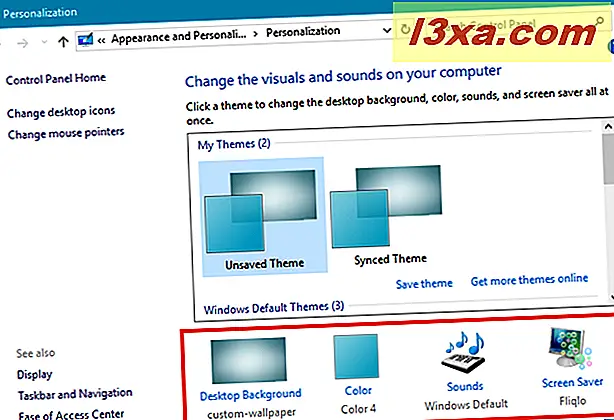
ไปที่หน้าถัดไปของบทแนะนำนี้เพื่อเรียนรู้วิธีปรับแต่งสิ่งต่างๆเช่นพื้นหลังเดสก์ท็อปสีที่ Windows ใช้โทนเสียงเคอร์เซอร์เม้าส์และอื่น ๆ